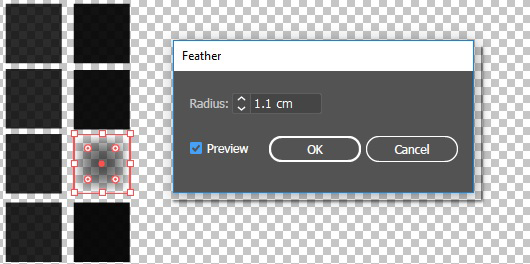Erhöhte Grafiken mit steilen Neigungen können aufgrund der Höhenschichtung eine dunkle Färbung an den Rändern des Ausdrucks aufweisen.

Wenn es wichtig ist, dass auch die Ränder Ihrer Vorlage in Farbe gedruckt werden, empfiehlt es sich, die steilen Neigungen in der Höhenkarte zu markieren und zu verwischen.
Um steile Neigungen in Ihrem Entwurf zu identifizieren, können Sie die Option [Highlight] - [Neigungsbereich] im Bedienfeld PRISMAelevate XL Preview verwenden. Diese Option hebt alle Neigungen innerhalb eines bestimmten Neigungsbereichs hervor. Es ist ratsam, in Ihrem Entwurf keine Neigungen zwischen 60 und 90 Grad zu verwenden. Sie können auf [Auf 2D-Design anwenden] klicken, um die problematischen Bereiche in Ihrem 2D-Entwurf zu markieren und die Neigungen anzupassen.
Weitere Informationen finden Sie in der Online-Hilfe von PRISMAelevate XL Extensions.
Verwenden Sie in Adobe Photoshopdie Einstellung [Gaussian blur] , um die steilen Neigungen in Ihrem Entwurf zu glätten.
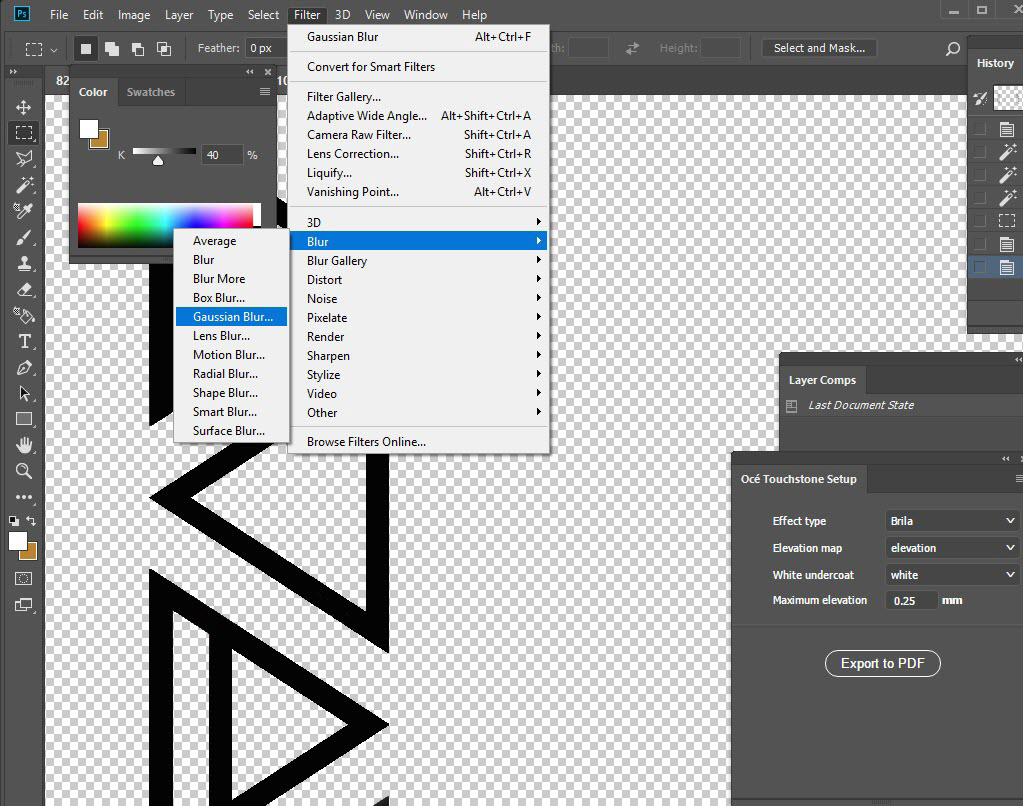
Wenden Sie die Weichzeichnung auf Ihre Höhenkarte an.
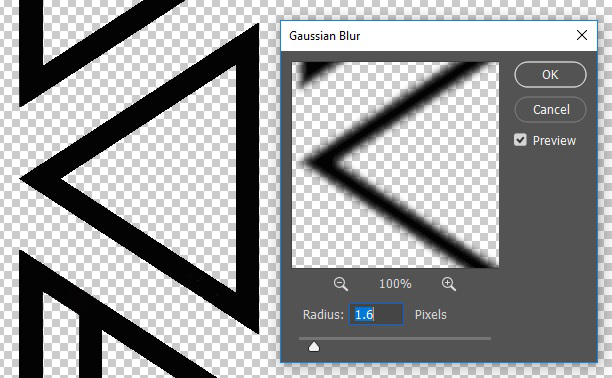
Verwenden Sie in Adobe Illustratordie Einstellung [Feather] , um die steilen Neigungen in Ihrem Entwurf zu glätten.
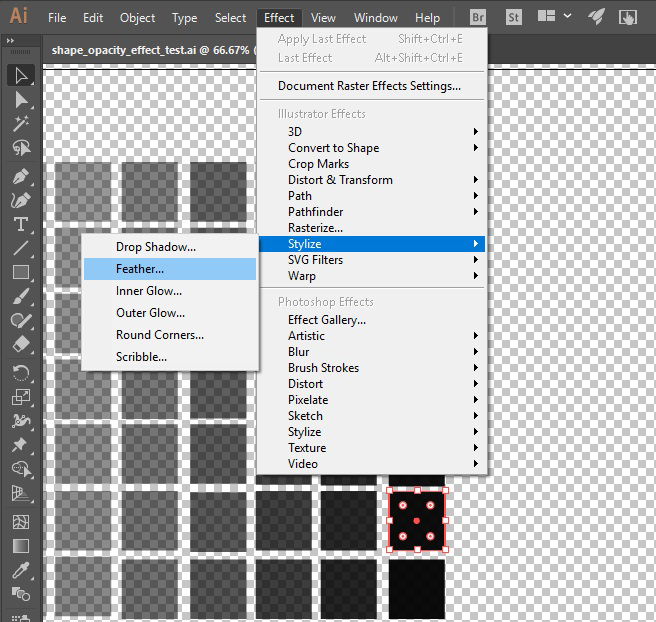
Wenden Sie den Feder-Effekt auf Ihre Höhenkarte an.